Win10电脑声音太小?试试这些提升技巧
时间:2025-05-29 14:12:19 283浏览 收藏
随着Windows 10系统的不断优化,越来越多的用户选择使用这一操作系统。然而,许多用户在使用过程中遇到了电脑音量过小的问题,尤其是在观看电影、听音乐或玩游戏时,即使音量调到最大,声音依然很小。本文将详细介绍几种有效的解决方法,帮助大家提升Win10电脑的声音效果。
随着Windows 10系统的不断优化与完善,越来越多的用户开始青睐这一操作系统。然而,在日常使用过程中,也有不少用户反映遇到了电脑音量较小的问题,不知该如何处理。针对这种情况,今天这篇文章就来教大家如何解决Windows 10系统中电脑音量偏小的问题。
相信许多人在观看电影、聆听音乐或者玩游戏时都会遇到类似的情况:即使已经将音量调节到了最大,实际听到的声音却依然很小。那么,怎样才能让电脑的声音变大呢?接下来,我们就以Windows 10为例,为大家详细介绍几种解决办法。
第一步,先点击屏幕左下角的“搜索”图标,在弹出的搜索框内输入“控制面板”,随后按下回车键。接着,在出现的新窗口里找到并选择“硬件和声音”。具体位置可以参考下方图片所示:
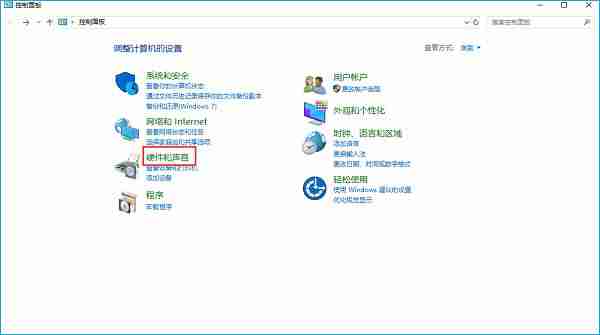
第二步,进入控制面板后,继续点击“声音”选项。如下图所示:
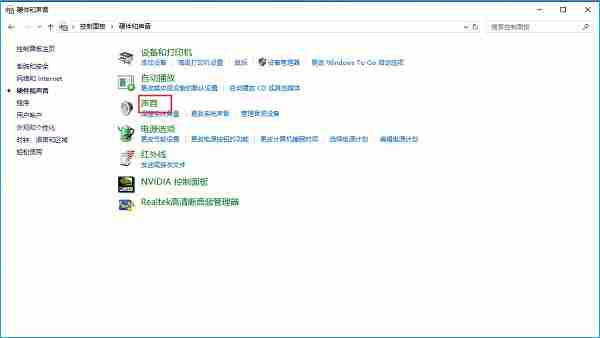
第三步,切换至“播放”标签页,然后选中当前正在使用的默认音频设备。如图所示:
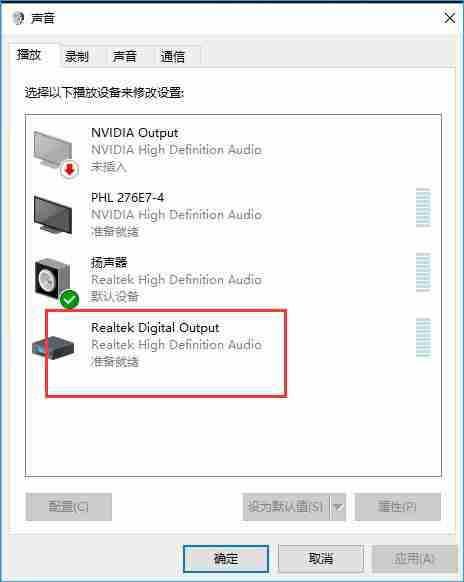
第四步,转到“级别”设置界面,通过拖动滑块将音量调整到合适的水平。具体操作如下图:
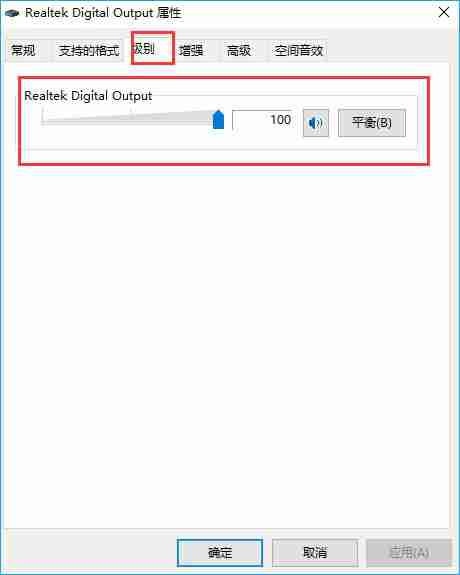
以上就是解决Windows 10电脑音量过小问题的具体步骤啦!希望对大家有所帮助。
今天关于《Win10电脑声音太小?试试这些提升技巧》的内容就介绍到这里了,是不是学起来一目了然!想要了解更多关于的内容请关注golang学习网公众号!
-
501 收藏
-
501 收藏
-
501 收藏
-
501 收藏
-
501 收藏
-
467 收藏
-
315 收藏
-
171 收藏
-
210 收藏
-
457 收藏
-
482 收藏
-
220 收藏
-
149 收藏
-
297 收藏
-
177 收藏
-
488 收藏
-
253 收藏
-

- 前端进阶之JavaScript设计模式
- 设计模式是开发人员在软件开发过程中面临一般问题时的解决方案,代表了最佳的实践。本课程的主打内容包括JS常见设计模式以及具体应用场景,打造一站式知识长龙服务,适合有JS基础的同学学习。
- 立即学习 543次学习
-

- GO语言核心编程课程
- 本课程采用真实案例,全面具体可落地,从理论到实践,一步一步将GO核心编程技术、编程思想、底层实现融会贯通,使学习者贴近时代脉搏,做IT互联网时代的弄潮儿。
- 立即学习 516次学习
-

- 简单聊聊mysql8与网络通信
- 如有问题加微信:Le-studyg;在课程中,我们将首先介绍MySQL8的新特性,包括性能优化、安全增强、新数据类型等,帮助学生快速熟悉MySQL8的最新功能。接着,我们将深入解析MySQL的网络通信机制,包括协议、连接管理、数据传输等,让
- 立即学习 500次学习
-

- JavaScript正则表达式基础与实战
- 在任何一门编程语言中,正则表达式,都是一项重要的知识,它提供了高效的字符串匹配与捕获机制,可以极大的简化程序设计。
- 立即学习 487次学习
-

- 从零制作响应式网站—Grid布局
- 本系列教程将展示从零制作一个假想的网络科技公司官网,分为导航,轮播,关于我们,成功案例,服务流程,团队介绍,数据部分,公司动态,底部信息等内容区块。网站整体采用CSSGrid布局,支持响应式,有流畅过渡和展现动画。
- 立即学习 485次学习
